打印机是计算机输出设备之一,也是我们现代化办公的必备工具。随着科技的发展,现在出现了很多打印机品牌以及种类。比如hp10007。接下来,我就就教大家如何安装hp1007打印机驱动
惠普是笔记本电脑著名品牌,它世界上最大的信息科技公司之一。在它也设有打印及成像系统集团,有些朋友购买了惠普1007黑白激光打印机后不知怎么安装驱动。下面我们就一起来了解一下吧
1、首先将打印机连接电脑,开启电源。打开开始菜单,点击“设备和打印机”
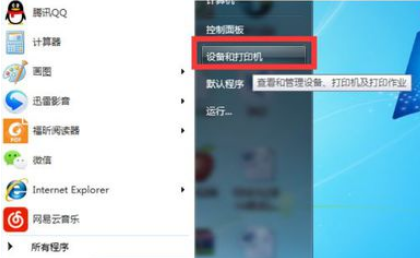
hp电脑图解1
2、点击上方的“添加打印机”
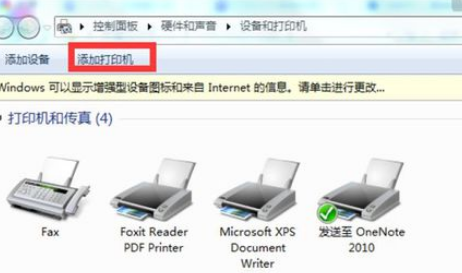
hp电脑图解2
3、出现添加打印机窗口,“添加本地打印机”是直接连接电脑的打印机;第二个选择是连接在网线上或别人电脑上的打印机

驱动电脑图解3
4、等待电脑扫描可用的打印机,选择要安装打印机的驱动后点击“下一步”

安装hp1007打印机驱动电脑图解4
5、这时候电脑就会检测驱动程序型号
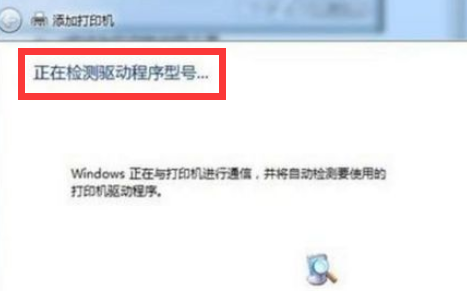
hp电脑图解5
6、安装完成后即可正常使用打印机啦
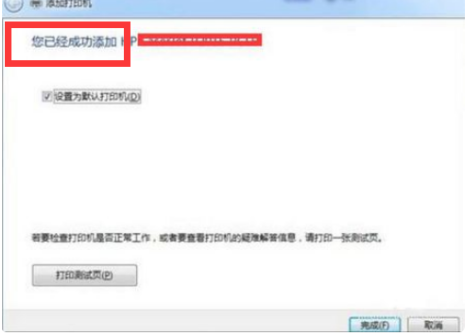
驱动电脑图解6